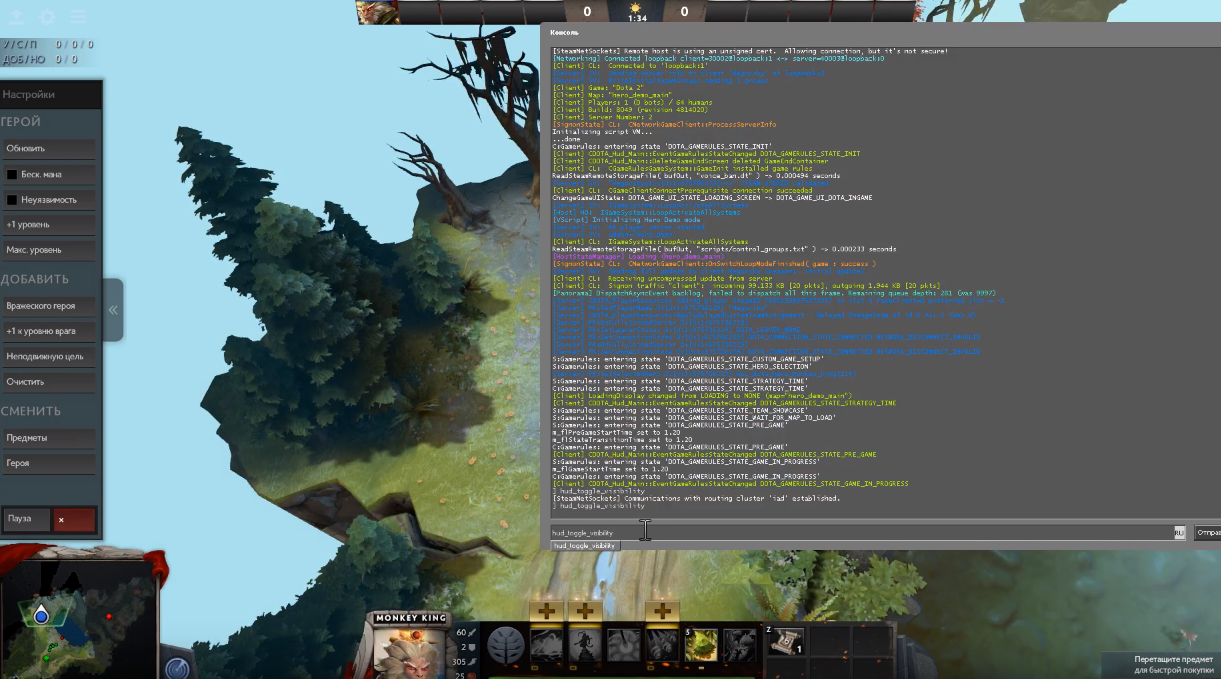Как убрать интро в доте
Как убрать интерфейс в Dota 2
Иногда появляется необходимость убрать вспомогательный интерфейс в Dota 2. Особенно полезно это бывает для записи видео, чтобы на итоговой картинке не появилось ничего лишнего. В этой статье мы разберемся, как это можно провернуть.
Чтобы убрать HUD, вы должны открыть консоль и прописать команду «hud_toggle_visibility». После этого вы можете наслаждаться чистой картинкой без вспомогательных вкладок.
Для чего это нужно? Особенно полезна эта команда будет для людей, которые занимаются созданием видеоконтента по Dota 2, ведь в рабочую область не попадет ничего лишнего. Также команда может пригодиться в случае, если нужно сделать скриншот или посмотреть реплей в «чистом виде». Кстати, отсутствие интерфейса также увеличивает область видимости на экране.
Как вернуть интерфейс обратно? Для того, чтобы интерфейс Доты снова стал видимым, нужно снова открыть консоль и вновь прописать ту же команду «hud_toggle_visibility». Команда изменит значение переменной и вернет HUD.
Когда игра была на движке Source 1, то внутриигровой интерфейс отличался от текущего. После обновления 7.00 разработчики не стали оставлять игрокам возможность поставить старый HUD, поэтому установить его и посоревноваться с другими игроками не получится.
Однако вы можете установить старую версию клиента и сыграть с ботами в ознакомительных целях.
Читайте также
Комментарии
В комментариях под материалами на сайте действуют все правила портала, с которыми можно ознакомиться на специальной странице — https://dota2.ru/forum/rules/. Помимо этого, в комментариях к новостям существуют дополнительные ограничения:
Как убрать интерфейс в Dota 2
Иногда появляется необходимость убрать вспомогательный интерфейс в Dota 2. Особенно полезно это бывает для записи видео, чтобы на итоговой картинке не появилось ничего лишнего. В этой статье мы разберемся, как это можно провернуть.
Чтобы убрать HUD, вы должны открыть консоль и прописать команду «hud_toggle_visibility». После этого вы можете наслаждаться чистой картинкой без вспомогательных вкладок.
Для чего это нужно? Особенно полезна эта команда будет для людей, которые занимаются созданием видеоконтента по Dota 2, ведь в рабочую область не попадет ничего лишнего. Также команда может пригодиться в случае, если нужно сделать скриншот или посмотреть реплей в «чистом виде». Кстати, отсутствие интерфейса также увеличивает область видимости на экране.
Как вернуть интерфейс обратно? Для того, чтобы интерфейс Доты снова стал видимым, нужно снова открыть консоль и вновь прописать ту же команду «hud_toggle_visibility». Команда изменит значение переменной и вернет HUD.
Когда игра была на движке Source 1, то внутриигровой интерфейс отличался от текущего. После обновления 7.00 разработчики не стали оставлять игрокам возможность поставить старый HUD, поэтому установить его и посоревноваться с другими игроками не получится.
Однако вы можете установить старую версию клиента и сыграть с ботами в ознакомительных целях.
Читайте также
Комментарии
В комментариях под материалами на сайте действуют все правила портала, с которыми можно ознакомиться на специальной странице — https://dota2.ru/forum/rules/. Помимо этого, в комментариях к новостям существуют дополнительные ограничения:
Как убрать интерфейс в Dota 2
Всем привет, дорогие читатели. На повестке дня тема, как убрать интерфейс в Dota 2. В сегодняшней статье – мы попробуем разобраться в том, для чего это нужно и как это можно сделать.
Для чего убирать интерфейс в Dota 2
Каждый из игроков делает это лично для себя. Кому-то – просто он мешает, кто-то – хочет в полной мере насладиться каким-нибудь реплеем, ну а кто-то – хочет просто сделать крутой скрин. Поверьте, ощущение от игры совершенно другое, когда отсутствует интерфейс. Ниже – мы приведем вам несколько примеров, чтобы вы поняли, о чем идет речь.
Как убрать интерфейс в Dota 2
Для этого – вам понадобится консоль. Как ее активировать – вы можете прочитать в соответствующей нашей статье, ну а кому лень искать ее – определите ее местоположение по скрину ниже.
Теперь вам нужно будет перезагрузить игру, чтобы активировать консоль.
Возвращаетесь в игру, открываете консоль и прописываете там команду: «hud_toggle_visibility» и наслаждаетесь полноэкранным режимом. А вот, как выглядит игра до и после команды.
Согласитесь, что скрин или видео – будут смотреться куда лучше, когда кроме игры – на экране не будет ничего постороннего.